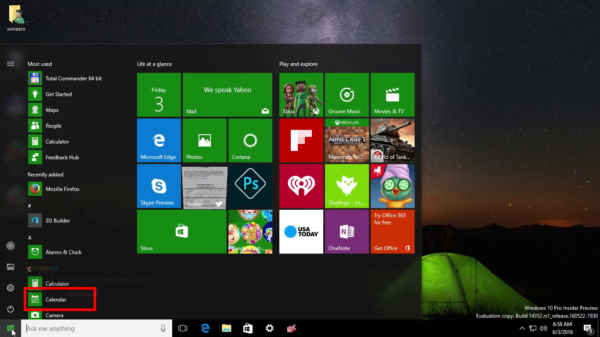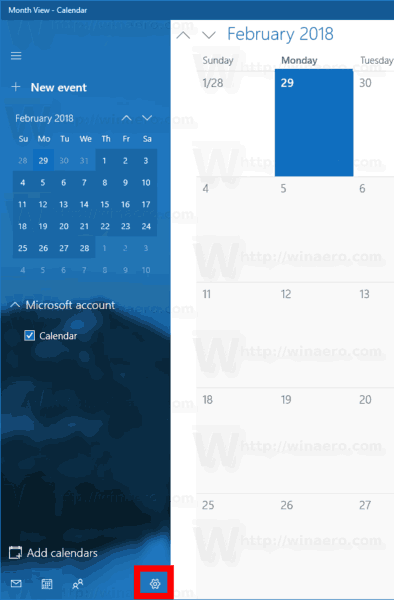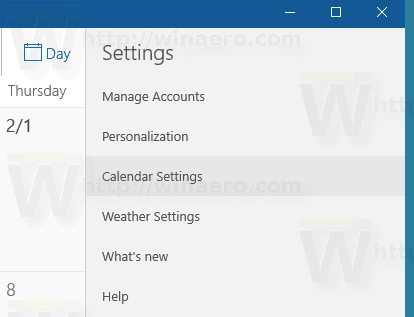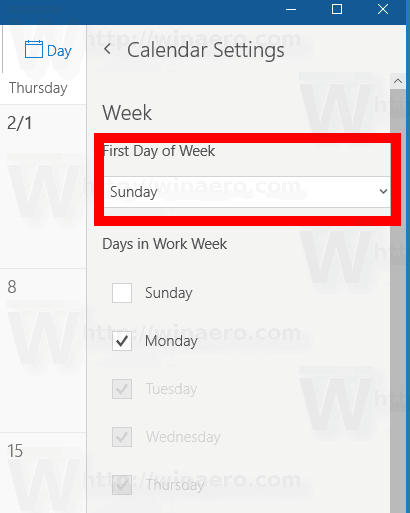विंडोज 10 में एक कैलेंडर ऐप पहले से इंस्टॉल है। जबकि विंडोज विस्टा और विंडोज 8 में भी कैलेंडर एप्स थे, उन्हें सभी ने नहीं अपनाया। कैलेंडर ऐप उन लोगों के लिए उपयोगी है जिन्हें अतिरिक्त सुविधाओं के बिना सिर्फ एक मूल कैलेंडर ऐप की आवश्यकता होती है और महत्वपूर्ण घटनाओं, नियुक्तियों, छुट्टियों आदि को संग्रहीत करने के लिए एक सरल चाल के साथ, आप विंडोज 10 कैलेंडर में सप्ताह के पहले दिन को बदल सकते हैं। यहाँ यह कैसे किया जा सकता है।
विज्ञापन
विंडोज 10 में एक स्टोर ऐप 'कैलेंडर' है, जो ओएस के साथ प्रीइंस्टॉल्ड आता है। यह स्टार्ट मेनू में उपलब्ध है। कभी-कभी, यह Microsoft स्टोर से अपडेट प्राप्त करता है।विंडोज 10 आपके आधार पर सप्ताह का पहला दिन निर्धारित करता है क्षेत्र और भाषा सेटिंग्स । दुर्भाग्य से, यदि आप अपना स्थान बदलते हैं, तो कैलेंडर ऐप गलत तरीके से दिन निर्धारित कर सकता है, भले ही वह समय क्षेत्र हो स्वचालित रूप से समायोजित करने के लिए कॉन्फ़िगर किया गया । इसके अलावा, यह एक मुद्दा हो सकता है जब आप दूर से काम कर रहे हों और आपका कार्य समय एक अलग दिन पर शुरू हो (जैसे जब आपका नियोक्ता आपसे अलग देश में हो)।
कस्टम रिज़ॉल्यूशन विंडोज़ 10 कैसे सेट करें?
यदि आपका ऑपरेटिंग सिस्टम आपके स्थान के लिए सप्ताह का पहला दिन गलत दिखा रहा है, या आप इसे किसी भिन्न दिन में बदलना चाहते हैं, तो आप नीचे बताए अनुसार ऐप के विकल्पों को समायोजित कर सकते हैं।
विंडोज 10 कैलेंडर में सप्ताह के पहले दिन को बदलने के लिए , निम्न कार्य करें।
- कैलेंडर ऐप खोलें। यह स्टार्ट मेनू के 'ऑल ऐप्स' सेक्शन में पाया जा सकता है:
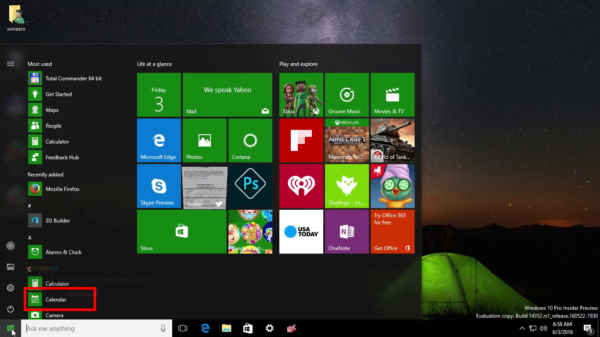
- बाएं फलक में, सबसे नीचे गियर आइकन पर क्लिक करें।
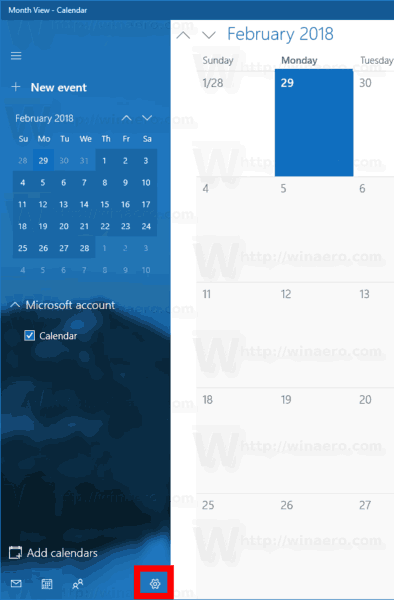
- सेटिंग्स फलक दाईं ओर दिखाई देगा। आइटम पर क्लिक करेंकैलेंडर सेटिंग्स।
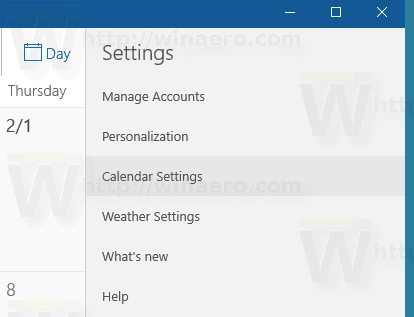
- अगले पृष्ठ पर, इच्छित दिन का चयन करेंसप्ताह का पहला दिनड्राॅप डाउन लिस्ट। इसे रविवार, सोमवार या किसी अन्य दिन पर सेट करें जिसे आप चाहते हैं।
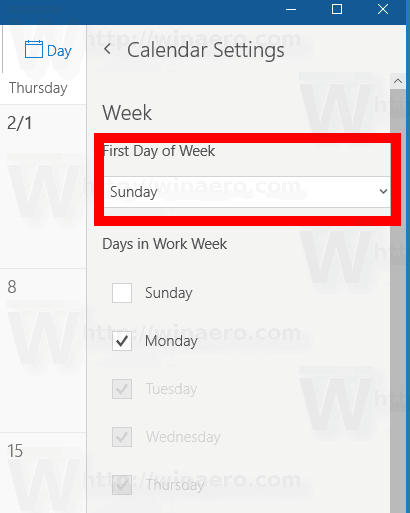
परिवर्तनों को तुरंत लागू किया जाएगा।
कैलेंडर ऐप में इस विकल्प को समायोजित करने से विंडोज 10 में आपके क्षेत्रीय विकल्प नहीं बदलेंगे, जो तब उपयोगी होता है जब सप्ताह के पहले दिन को थोड़े समय के लिए बदलना पड़ता है।
युक्ति: सिस्टम-वार विकल्प को बदलने के लिए, निम्नलिखित लेख देखें
विंडोज 10 में सप्ताह का पहला दिन बदलें
बस।
बिहेवियर स्कोर कैसे देखें Dota 2